حتما شده که به پست یکی از دوستانتان بربخورید که در آن درخواست شمارههای تلفنش را کرده باشد. همه ما حداقل یکبار پس از اینکه قصد تغییر اسمارتفون خود را داشتهایم، به مشکل انتقال شمارههای تلفن از یک دستگاه به دیگری برخوردهایم.
قضیه زمانی که سیستمعامل دستگاه جدید با سیستمعامل فعلی فرق دارد کمی پیچیدهتر هم میشود. البته روشهای خیلی کارآمد و سادهای برای همگامسازی شمارههای تلفن بین تمام دستگاههایمان وجود دارد که در ادامه به آنها خواهیم پرداخت.
دو گزینه اصلی: آیکلاد و گوگل
اگر صاحب یکی از دستگاههای اندرویدی هستید و از خدمات گوگل بهره میبرید، بهراحتی میتوانید از Google Contacts استفاده کنید. این قابلیت به طور پیشفرض وجود دارد و به ویژه برای زمانی که میخواهید از دو سیستمعامل متفاوت استفاده کنید، بسیار کاراست.
اگر از دارندگان دستگاههای اپل هستید استفاده از آیکلاد یا گوگل کانتکتس توصیه میشود. آیکلاد ویژه محصولات اپل ایجاد شده و اگر از سرویس ایمیل این کمپانی استفاده میکنید، بهترین انتخاب است. اما اگر آیفون دارید و جیمیل برنامه منتخبتان است، میتوانید از گوگل کانتکتس بهره ببرید و بهراحتی کانتکتها را در تمام دستگاههایتان داشته باشید.
چگونه کانتکتها را با آیکلاد همگام کنیم؟
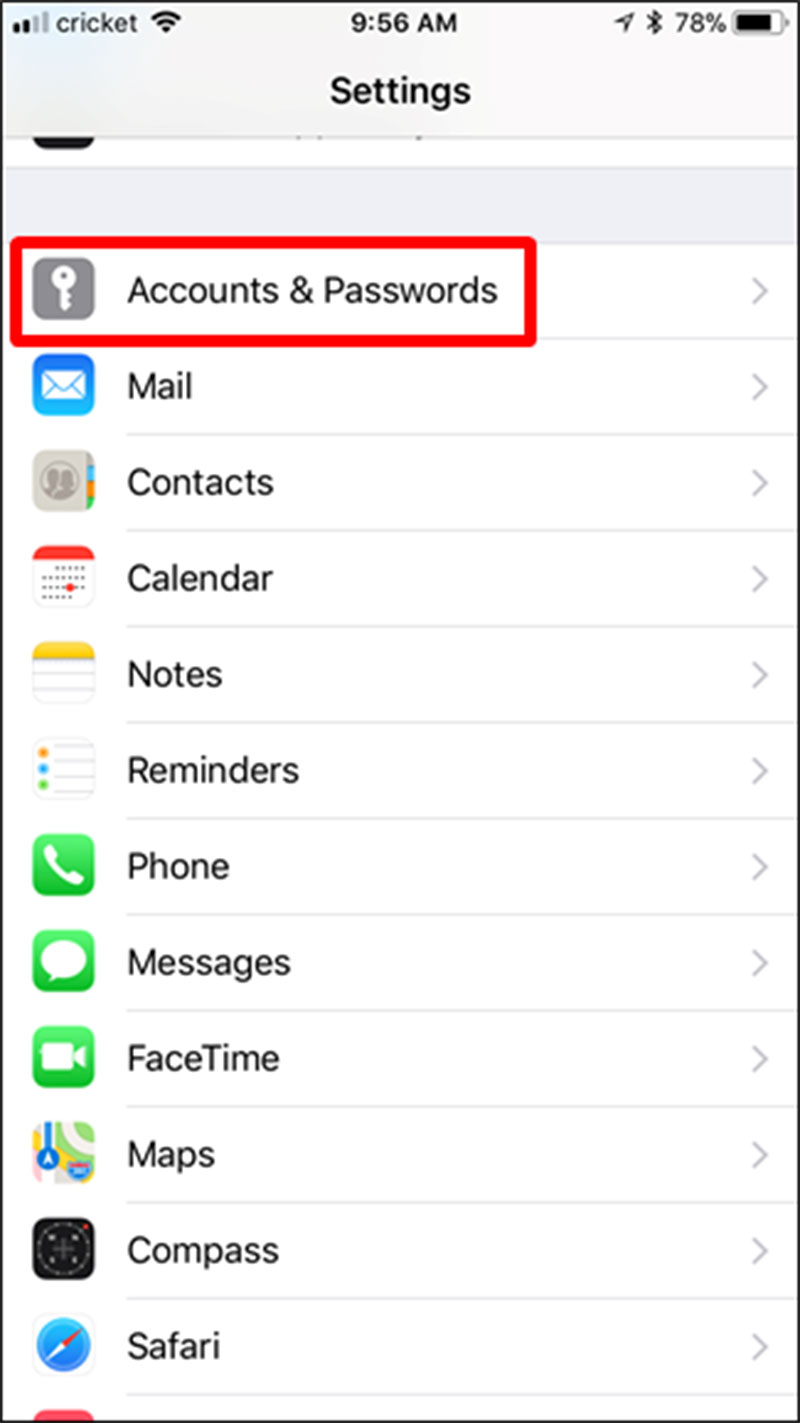
برای اینکار به تنظیمات آیفون بروید و وارد بخش Accounts & Passwords شوید.
منوی آیکلاد را باز کنید و مطمین شوید که گزینه Contacts روشن است. اگر اکانت آیکلاد ندارید ابتدا و با انتخاب Add Acount یکی بسازید، به همین سادگی. از این پس از هر دستگاه دیگری وارد آیکلاد شوید، میتوانید به کانتکتهایتان دسترسی داشته باشید.
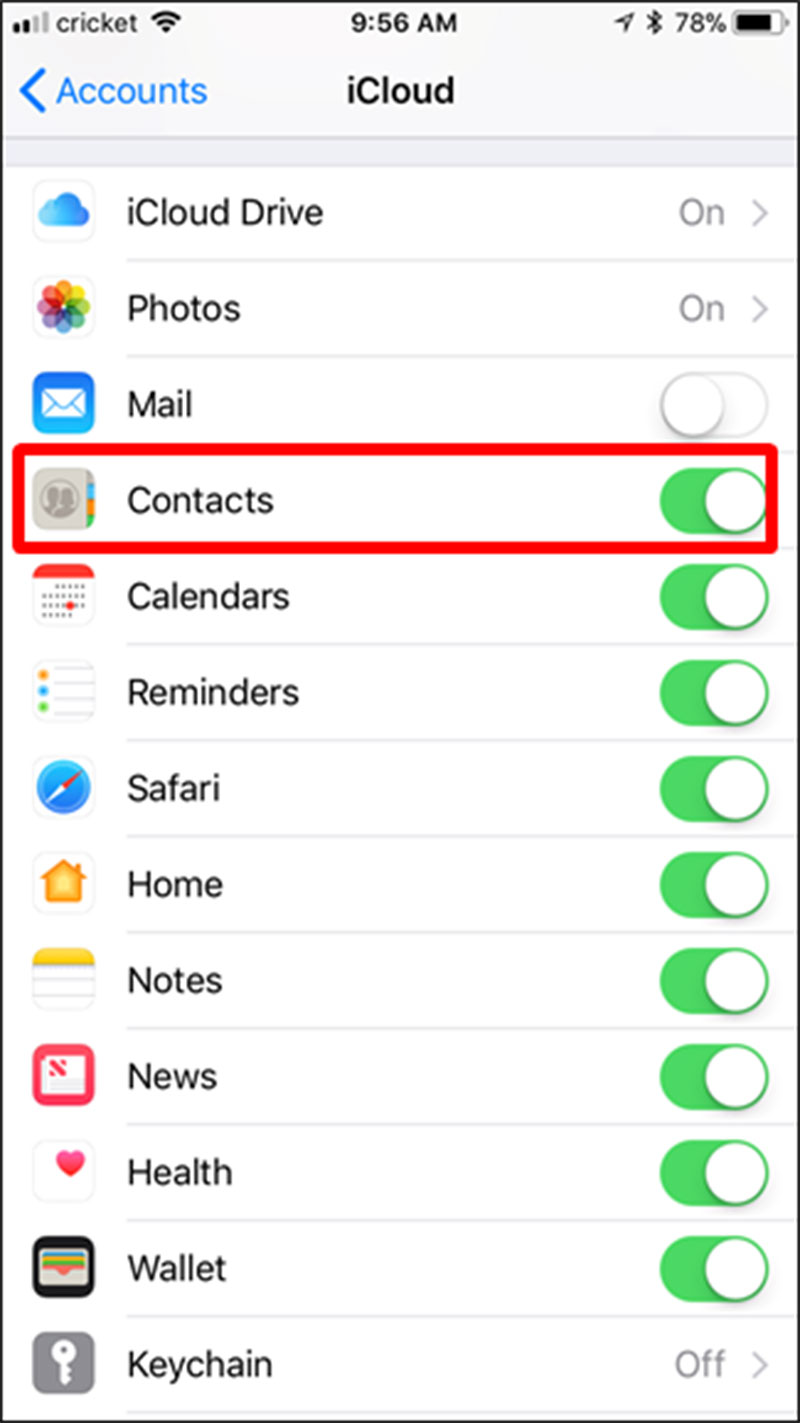
چگونه کانتکتهای موجود روی دستگاه اندرویدی را با گوگل اکانتس همگام کنیم؟
بسته به نسخهای از اندروید که روی هندستتان نصب است، روش اینکار متفاوت خواهد بود.
وارد تنظیمات شوید:
در اندروید اوریو: به Users & Accounts > Account Sync > Enabled Contacts بروید.
در اندروید نوقا: به Go to Accounts > Google > Enable Contacts بروید
در هندستهای گلکسی: به Cloud and Accounts > Accounts > Google > Enable Contacts بروید.
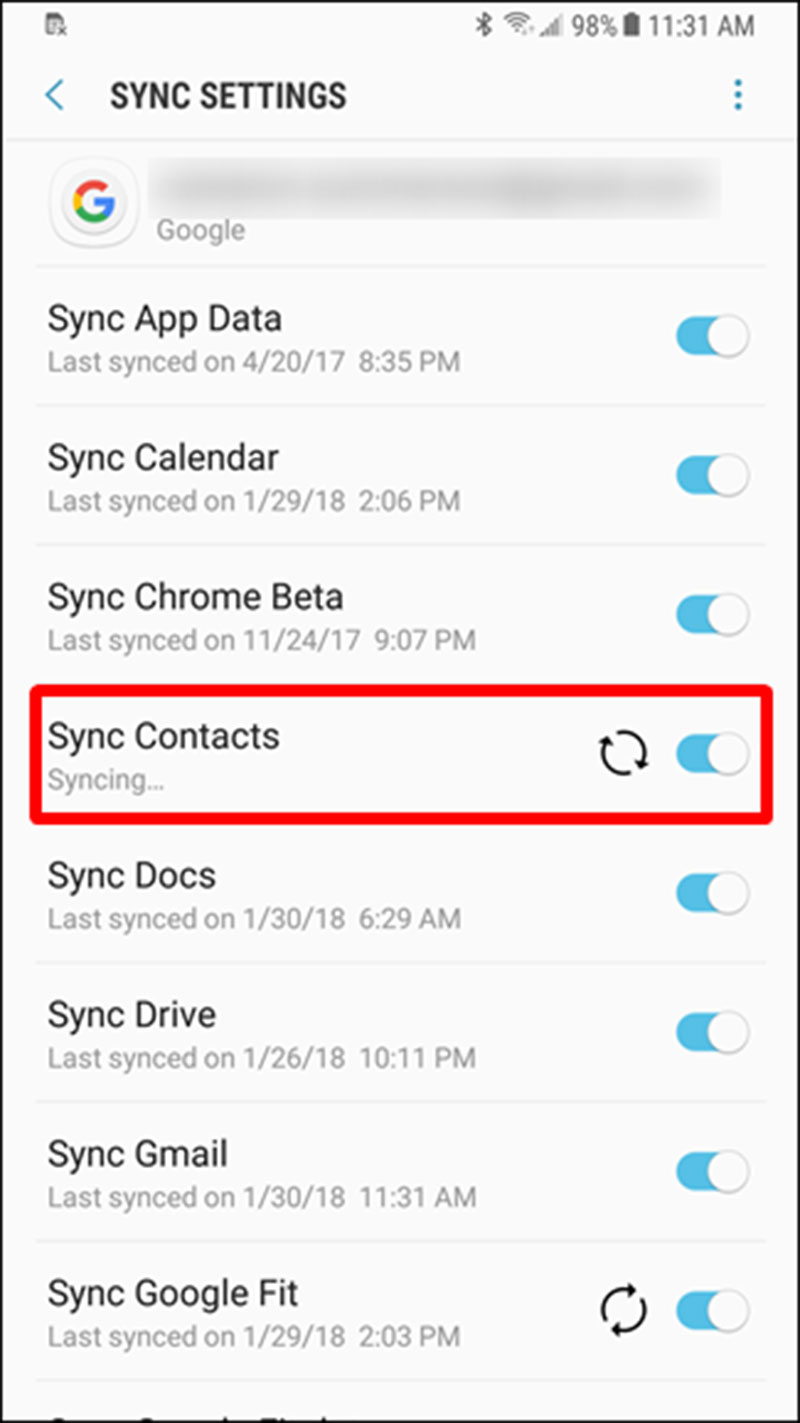
از این پس هر زمان که کانتکت جدیدی را به هندست خود اضافه کنید، به طور خودکار با حساب گوگل شما سینک خواهد شد.
چگونه کانتکتهای روی آیفون را با گوگل کانتکتس سینک کنیم؟
اگر از کاربران iOS هستید و میخواهید از سرویسهای گوگل استفاده کنید، در ابتدا به تنظیمات بروید و سپس Accounts and Passwords را انتخاب کنید.
روی Add New Account ضربه بزنید و سپس Google را برگزینید. وارد حساب گوگل خود شوید و سپس آپشن Contacts را روشن کنید. حالا روی Save بزنید و کار را تمام کنید.
چگونه کانتکتها را از گوگل به آیکلاد منتقل کنیم؟
اگر بخواهید کانتکتها را از گوگل کانتکتس به آیکلاد منتقل کنید، کمی کارتان سخت است. شاید فکر کنید که آیکلاد و گوگل میتوانند با هم همگام شوند، اما در اشتباهید. در واقع برای انتقال کانتکتهای گوگل به آیکلاد باید این کار را به صورت دستی و از طریق کامپیوتر انجام دهید.
در ابتدا از طریق وب وارد google Contacts شوید. اگر از نسخه جدید Cantacts Preview استفاده میکنید باید به نسخه پیشین آن بازگردید.
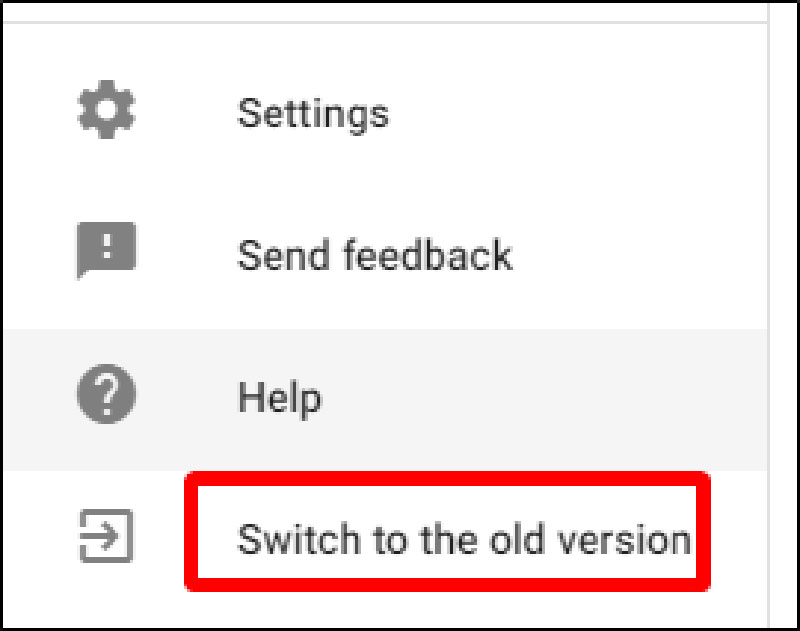
روی دکمه More کلیک کنید و سپس Export را برگزینید.
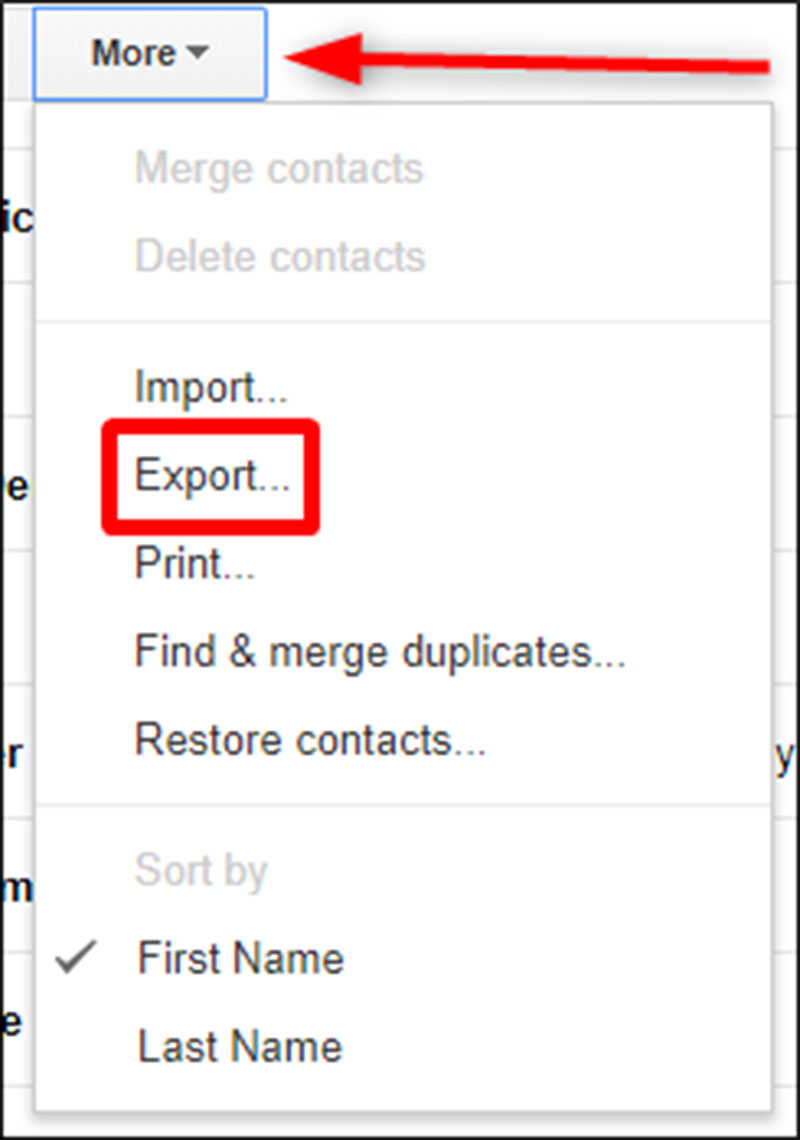
در پنجره باز شده vCard را انتخاب، روی دکمه Export کلیک و سپس فایل را ذخیره کنید.
حالا وارد اکانت آیکلاود شوید و Contacts را انتخاب کنید.
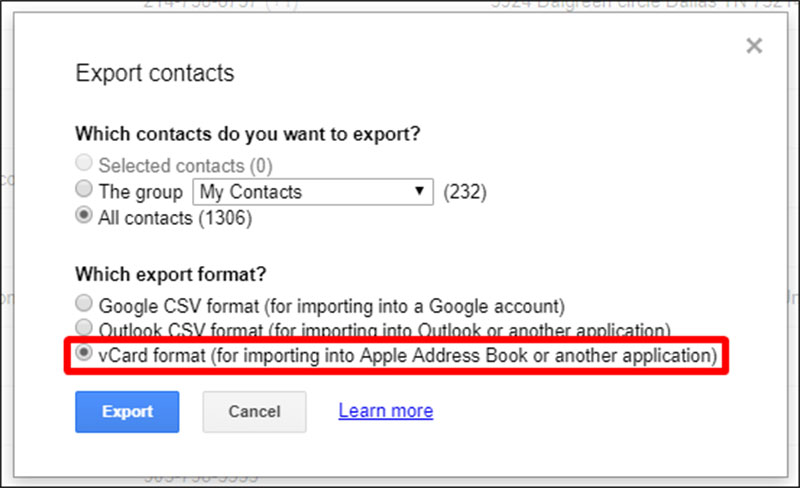
روی آیکن چرخدنده در بخش پایینی سمت چپ کلیک کنید و Import vCard ا برگزینید. حالا آن vCard را که از گوگل دانلود کرده بودید انتخاب کنید.
چگونه کانتکتها را از آیکلاد وارد گوگل کنیم؟
اگر قصد دارید پس از آیفونتان یک دستگاه اندرویدی بخرید باید فکری هم به حال کانتکتهایتان بکنید. در این حالت هم بهترین راه استفاده از کامپیوتر است.
وارد حساب آیکلاد شوید و روی Contacts کلیک کنید.

در اینجا روی آیکن چرخدنده کلیک و Export vCard را انتخاب و فایل را ذخیره کنید.
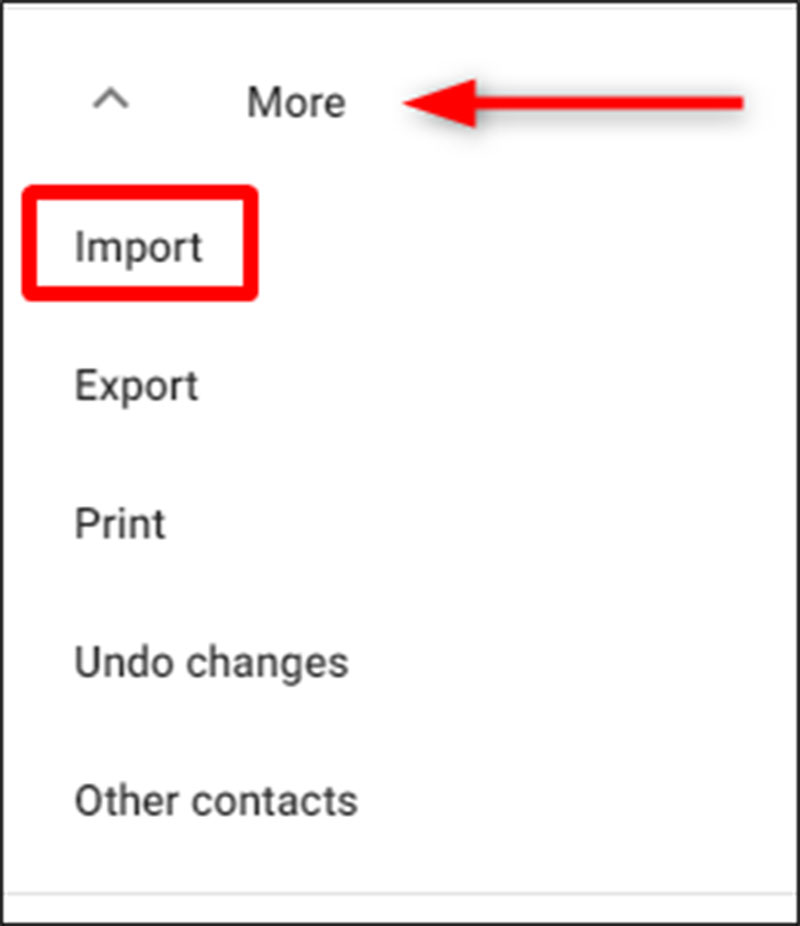
حالا وارد Google Contacts شوید و روی دکمه More کلیک کنید، فایل CSV or vCard را برگزینید و سپس فایل vCard را که دانلود کرده بودید انتخاب کنید.
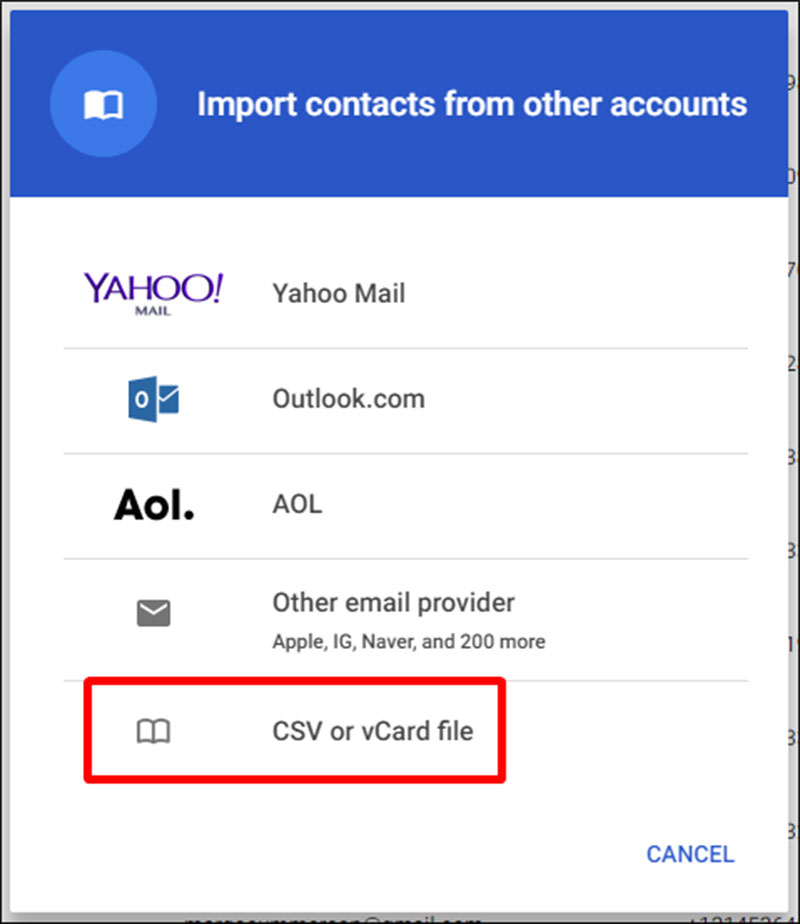
چند دقیقهای صبر کنید تا کانتکتها وارد شوند.

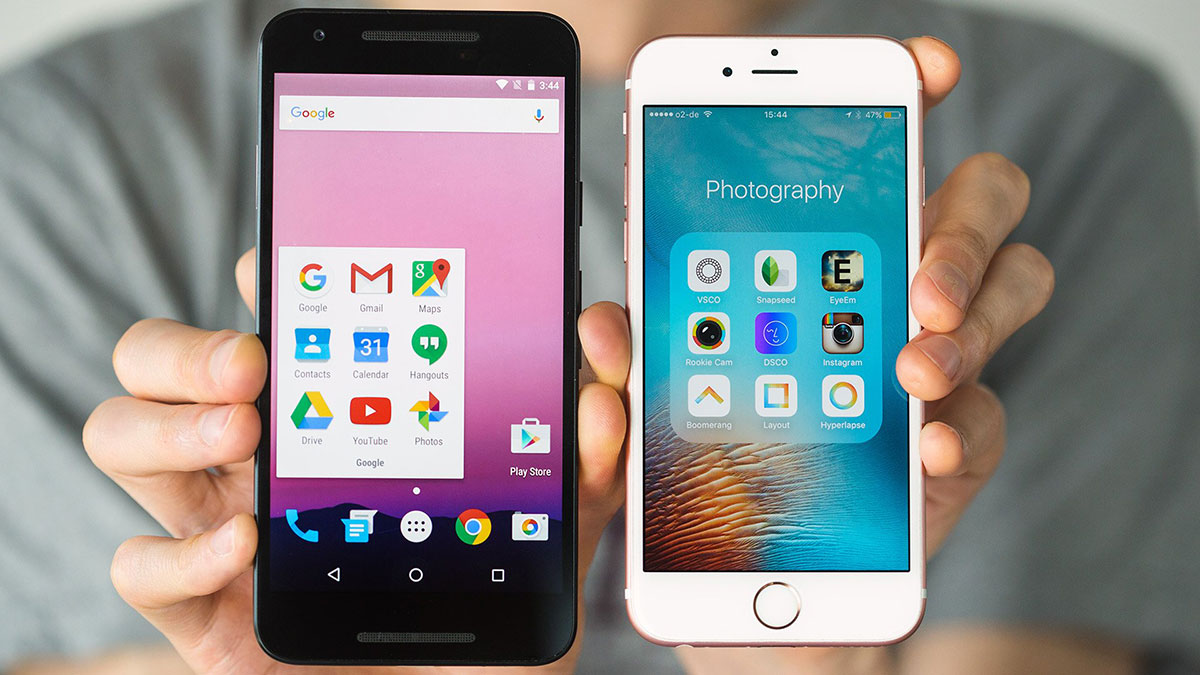
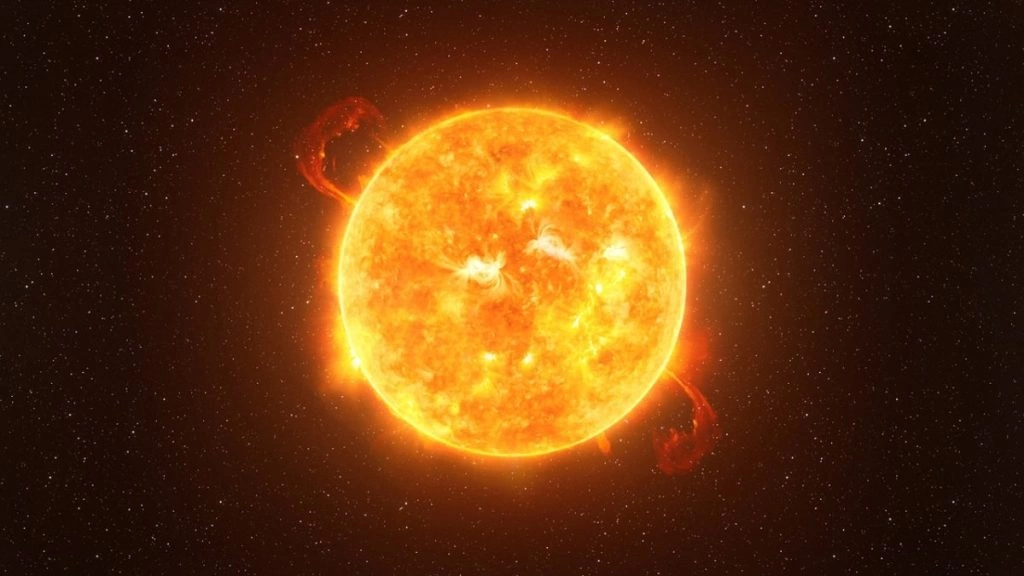


مرسی که اموزش دادید خیلی دنبالش بودم
اموزش خوبی بود واقعا ب دردم خورد ممنون
آموزش خوبی بود ممنون
ای شد یه اموزش خوب و کاربردی ممنون